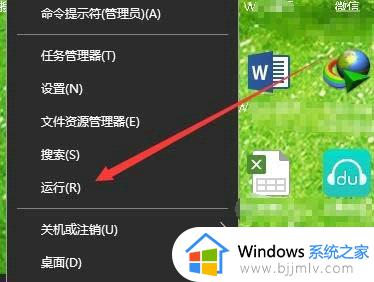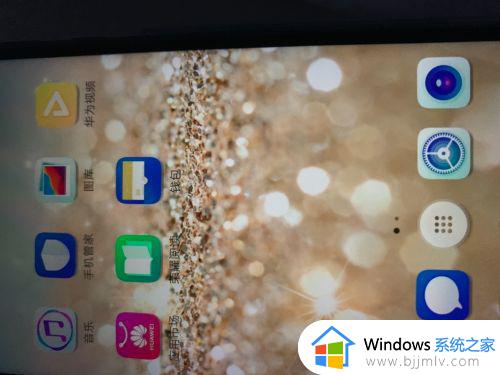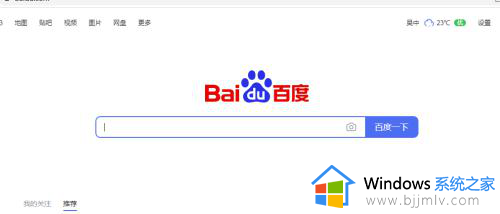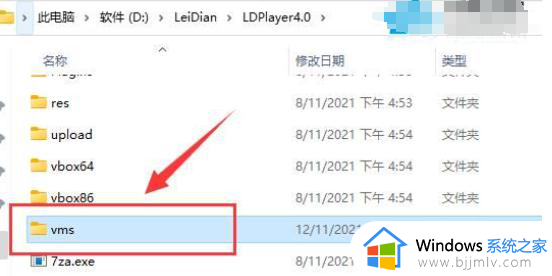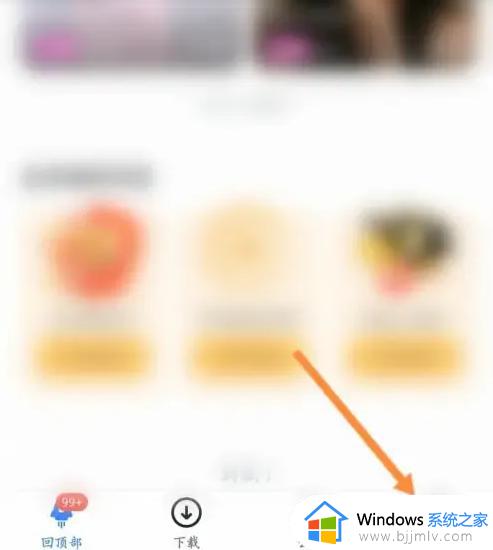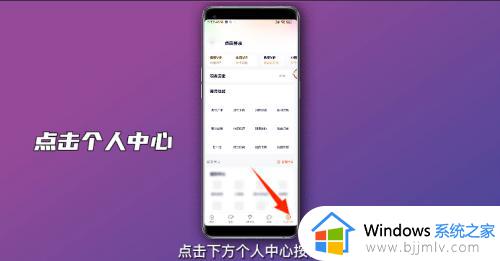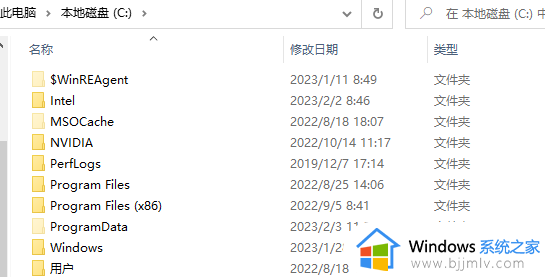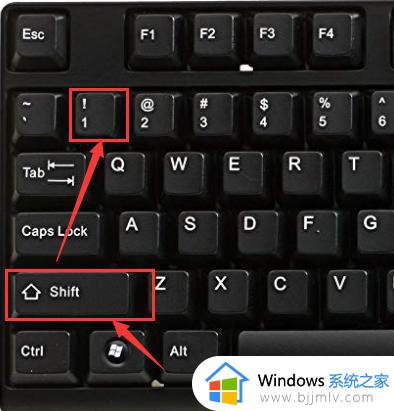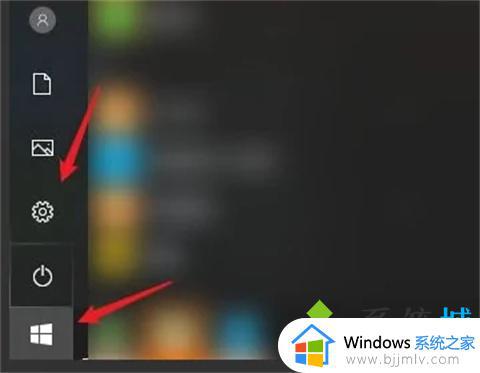电脑扫雷游戏在哪里打开?电脑里面扫雷游戏怎么弄出来
更新时间:2024-05-13 09:43:41作者:runxin
在电脑没有连接网络的情况下,我们可以选择单机游戏来实现娱乐消遣,而且微软系统自带的扫雷游戏也是众多用户都比较熟悉的一款,可是有小伙伴在刚接触电脑的情况下,却不懂得电脑扫雷游戏在哪里打开?其实方法很简单,在文本中小编就来教大家电脑里面扫雷游戏怎么弄出来全部内容。
具体方法如下:
第一步,点击电脑右下角win图标。
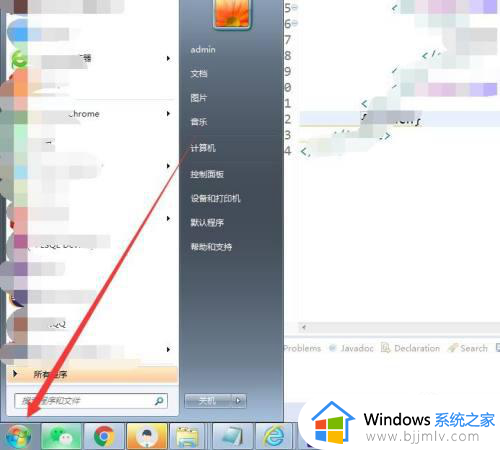
第二步,点击控制面板。

第三步,在控制面板中点击程序和功能。
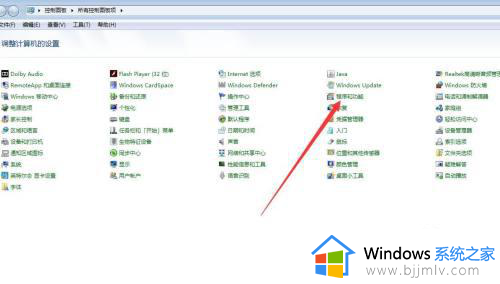
第四步,在程序和功能中点击打开或关闭windows功能。
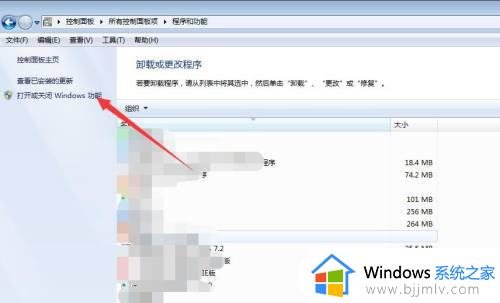
第五步,如图所示,勾选扫雷后点击确定。
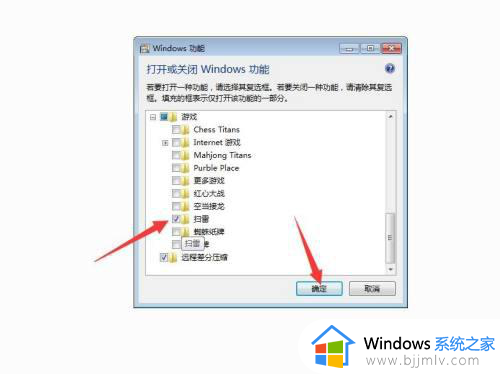
第六步,等待几分钟系统配置完成后,可以打开win,然后点击所有程序找到扫雷。
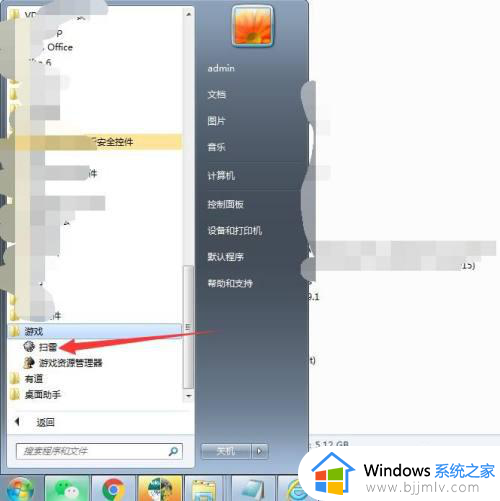
以上就是小编给大家介绍的电脑里面扫雷游戏怎么弄出来全部内容了,还有不清楚的用户就可以参考一下小编的步骤进行操作,希望本文能够对大家有所帮助。